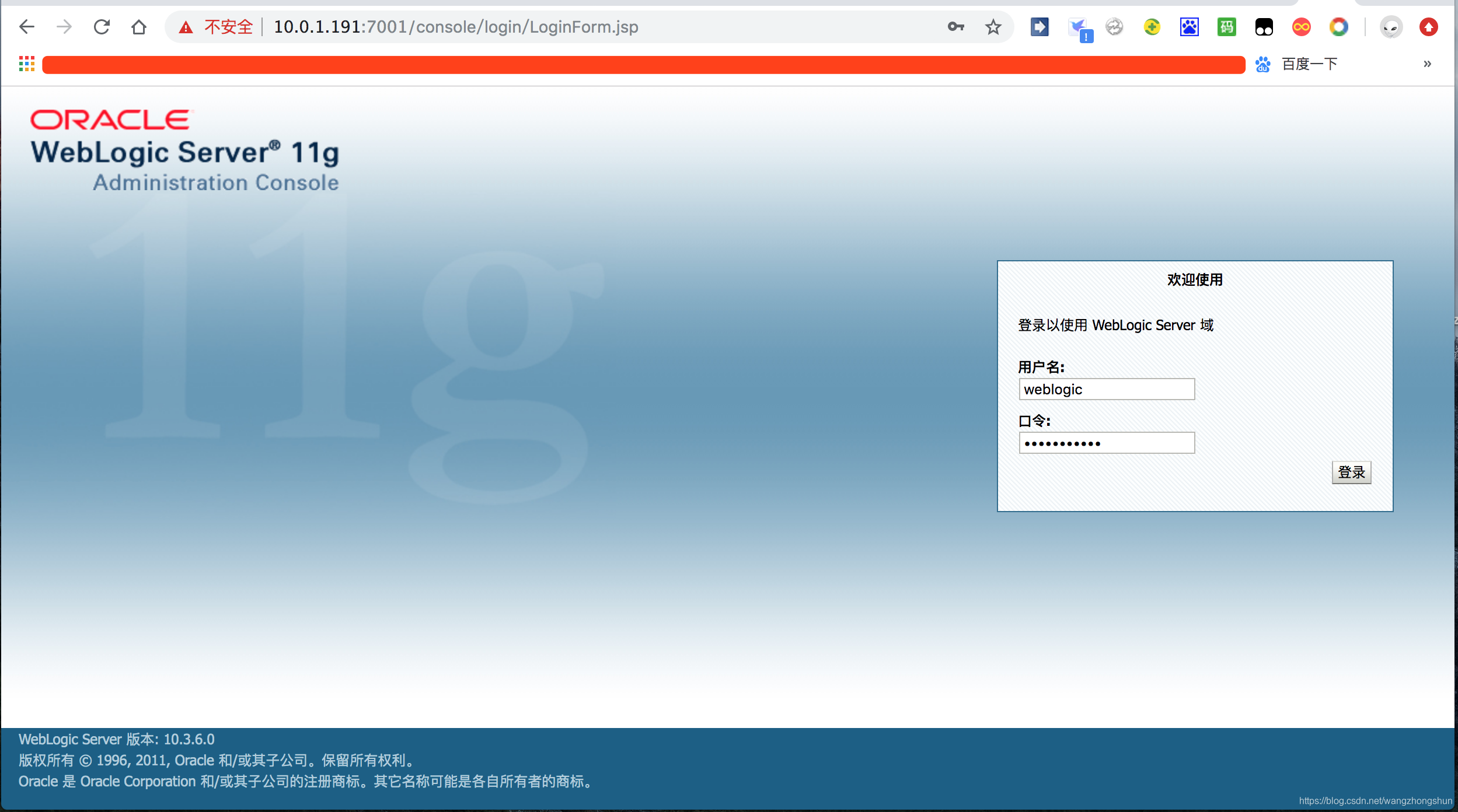目錄
- 一、前言
- 二、準備
- 三、創建域步驟
- 第一步:直接【回車】
- 第二步:直接【回車】
- 第三步:直接【回車】
- 第四步:輸入域名稱后【回車】
- 第五步:直接【回車】
- 第六步:直接【回車】(此步驟是提示域的存放目錄)
- 第七步:設置控制臺登錄密碼
- 第八步:再次確認控制臺登錄密碼
- 第九步:直接【回車】
- 第十步:為域選擇模式配置
- 第十一步:直接【回車】
- 第十二步:選擇管理服務器
- 第十三步:直接【回車】
- 第十四步:直接【回車】(這里是修改監聽地址和端口,端口默認為:7001)
- 第十五步:創建完成
- 四、啟動域
一、前言
相信很多技術人員會遇到這樣的一個問題,在Linux環境下,部署一個服務器,中間件weblogic 域要怎么創建,這些對于Linux系統不大熟悉的人來說是個比較無從下手麻煩的一個事,下面是小編介紹一下具體的創建及發布步驟,希望能幫到大家。
二、準備
前提條件:
- 有已裝好Linux系統的系統環境
- 環境上已裝好中間件weblogic及所用的JDK。
三、創建域步驟
首先進入到下面的目錄:
$ cd /weblogic/wlserver_10.3/common/bin
如下圖:

然后執行如下命令,此時創建域操作真正開始了,命令如下:
$ ./config.sh
第一步:直接【回車】
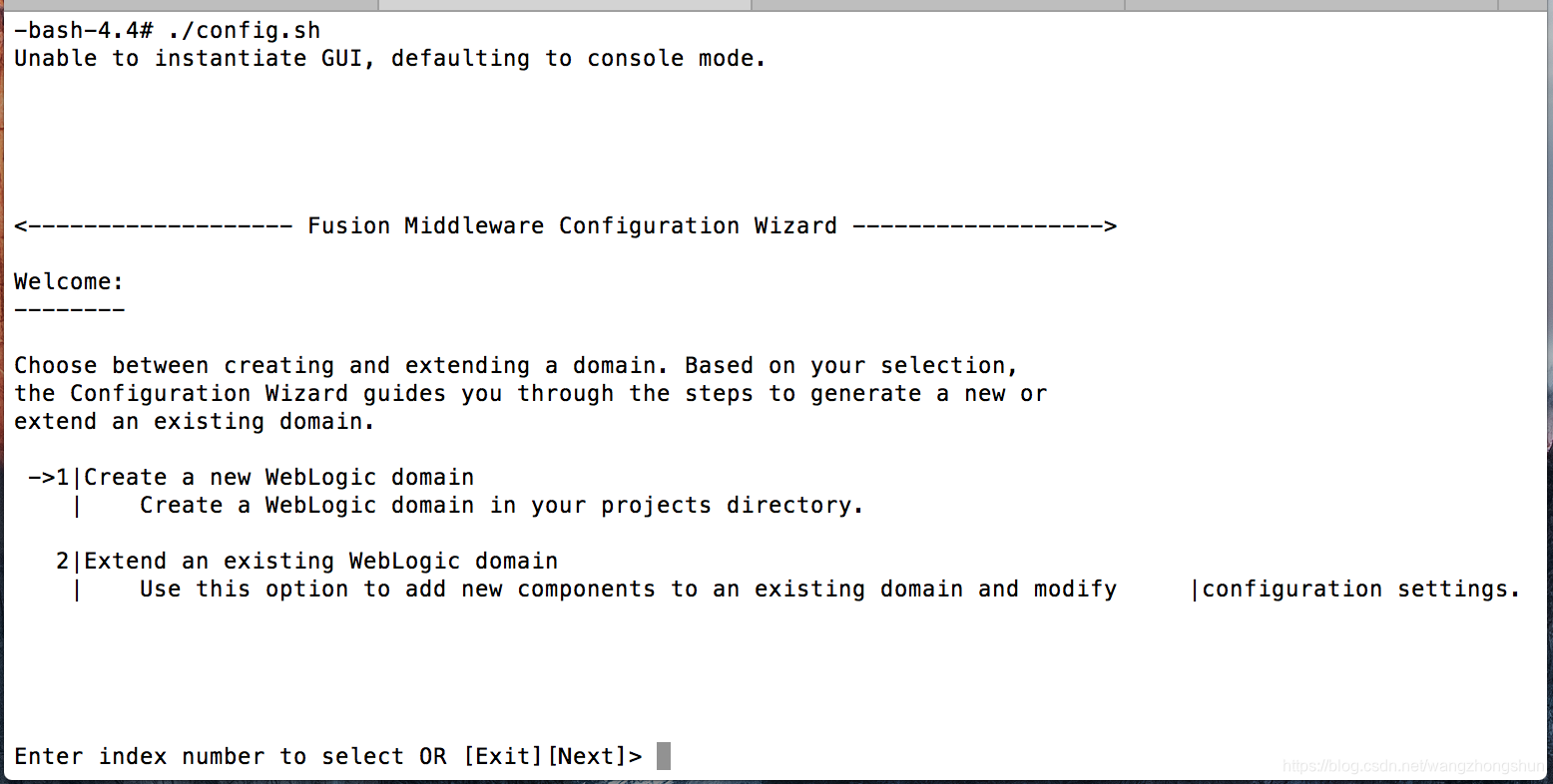
第二步:直接【回車】
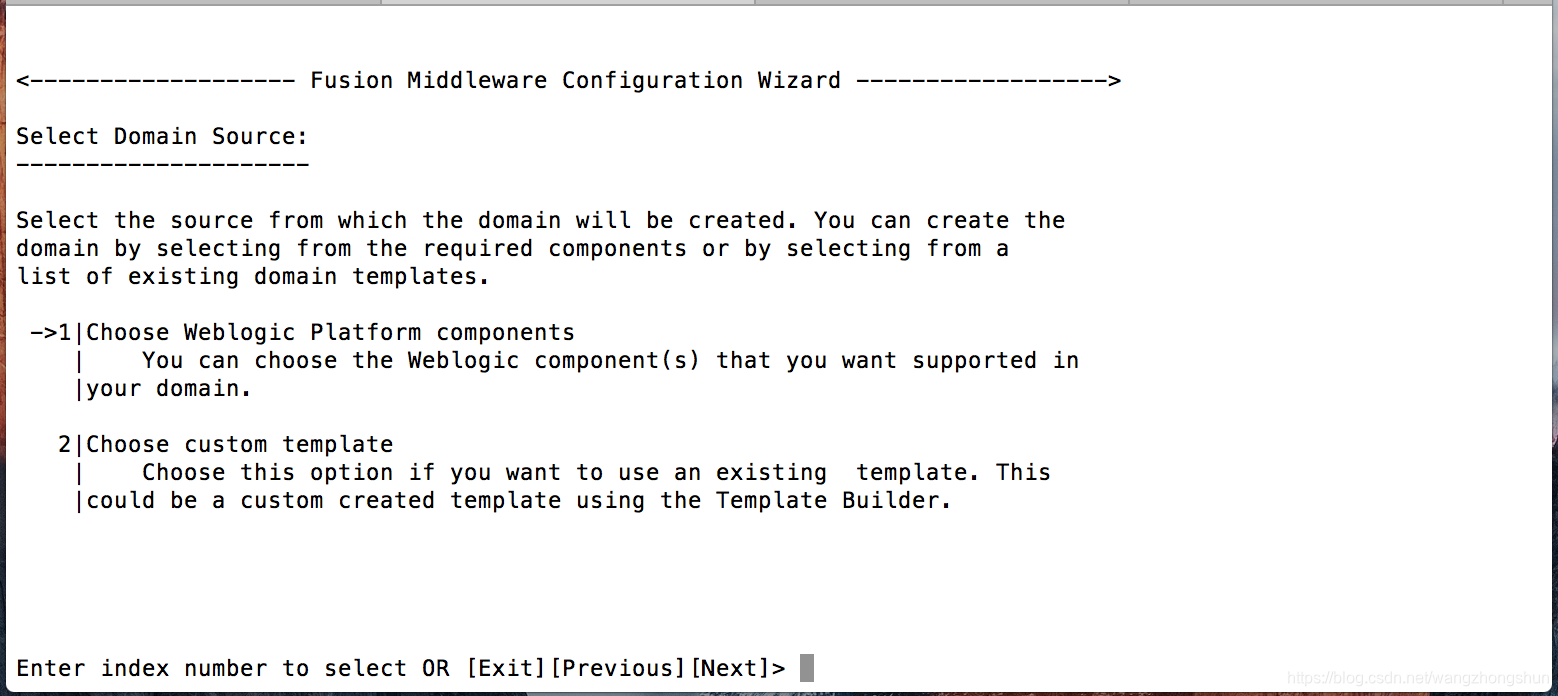
第三步:直接【回車】
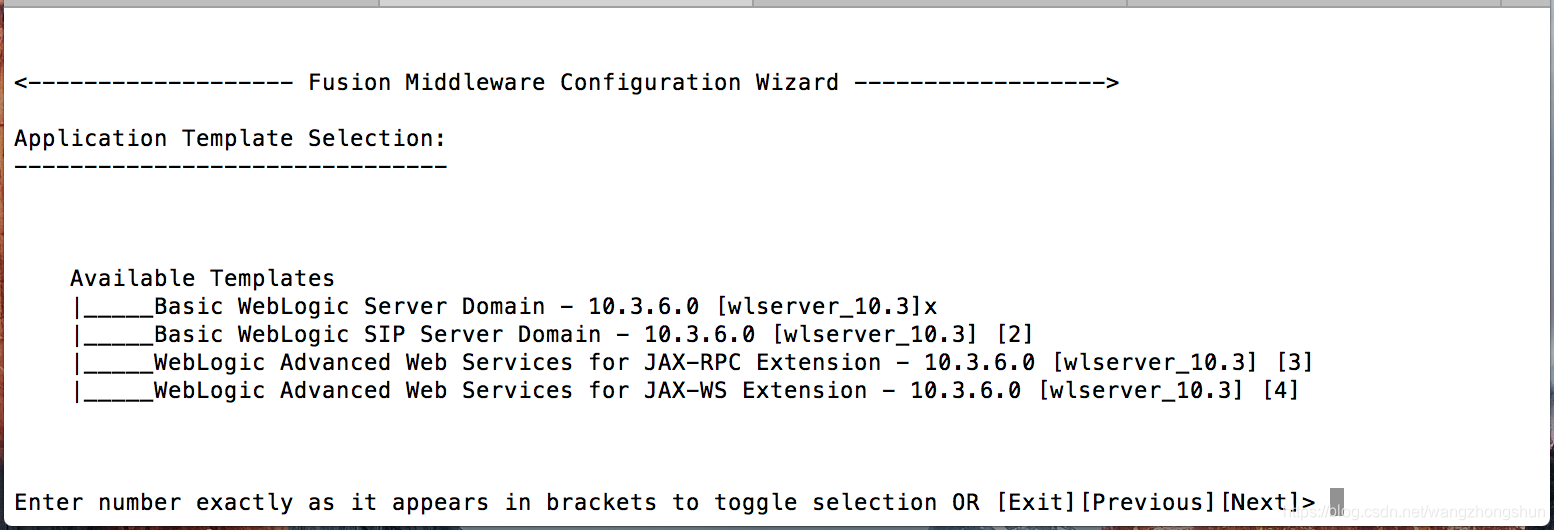
第四步:輸入域名稱后【回車】
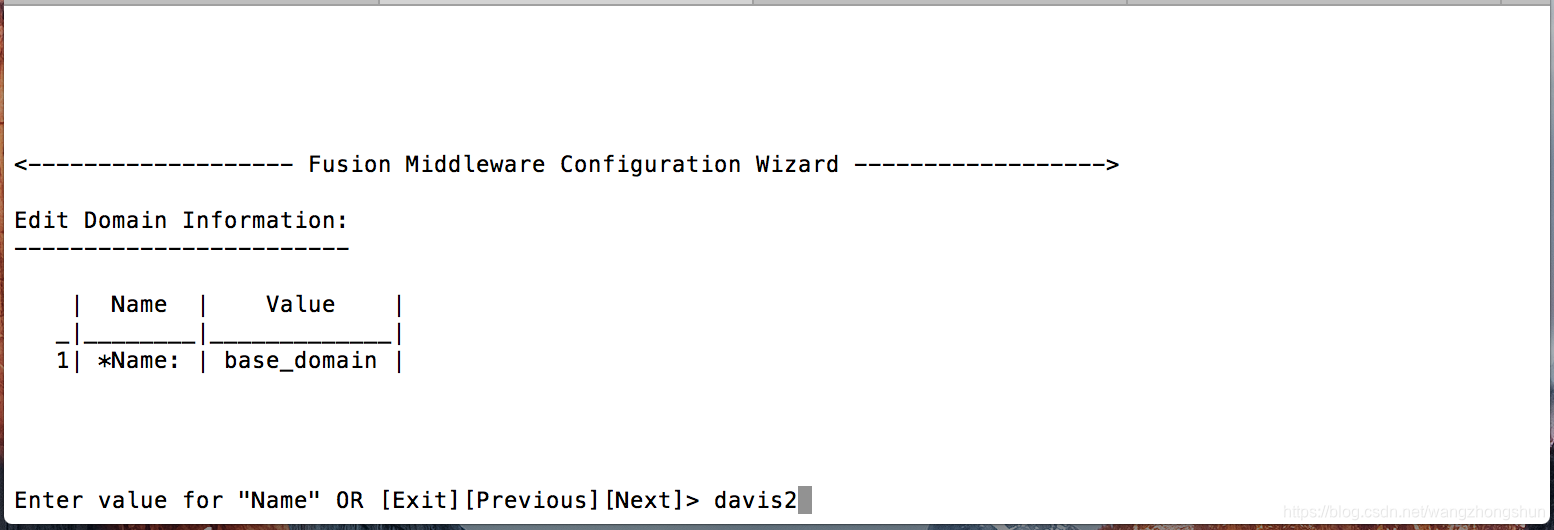
第五步:直接【回車】
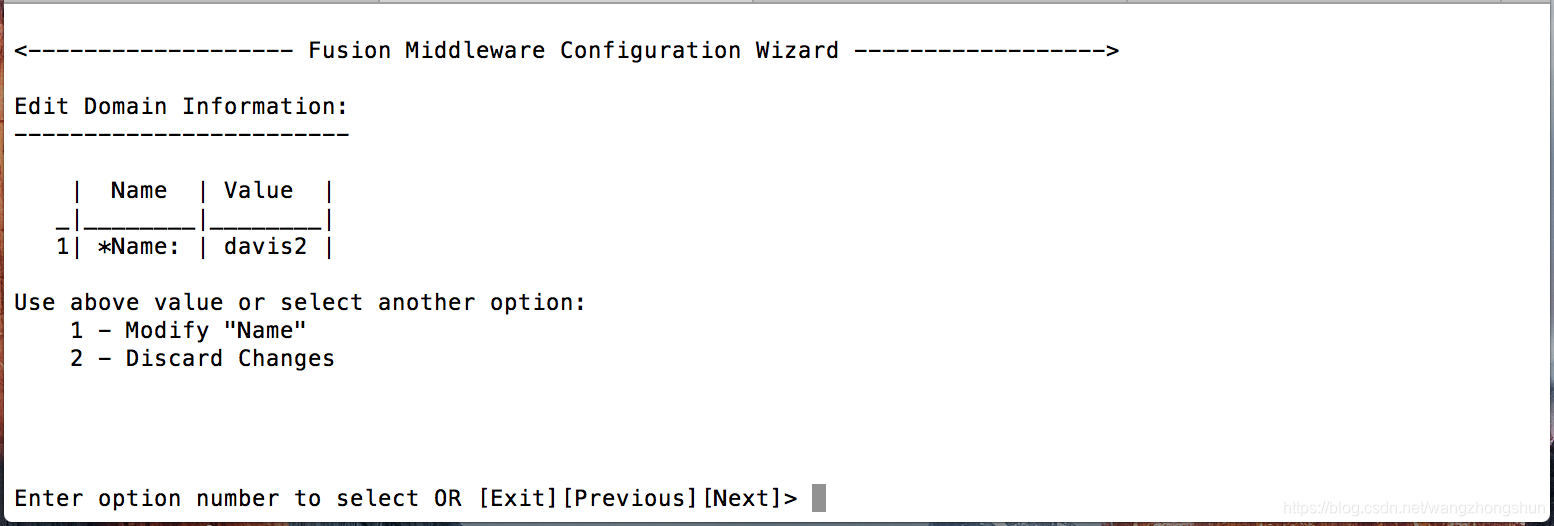
第六步:直接【回車】(此步驟是提示域的存放目錄)
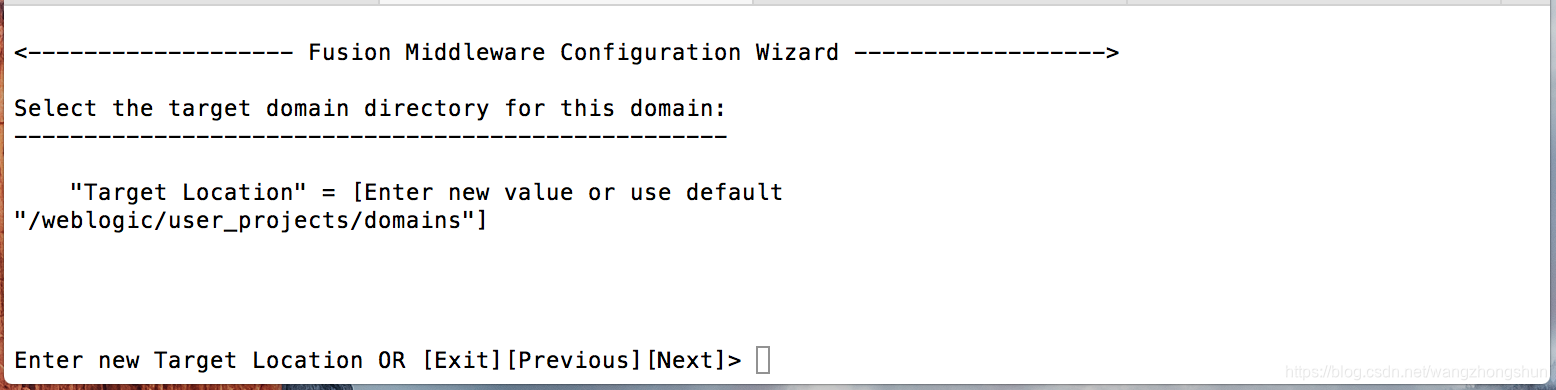
第七步:設置控制臺登錄密碼
首先輸入數字:2,然后【回車】。

上圖中間位置有一行:
1| *Name: | weblogic |
注:weblogic是用戶名,在啟動weblogic的時候會讓你輸入用戶名,此時輸入weblogic即可。
然后輸入密碼:weblogic123(此處密碼可以自己定義),在【回車】。
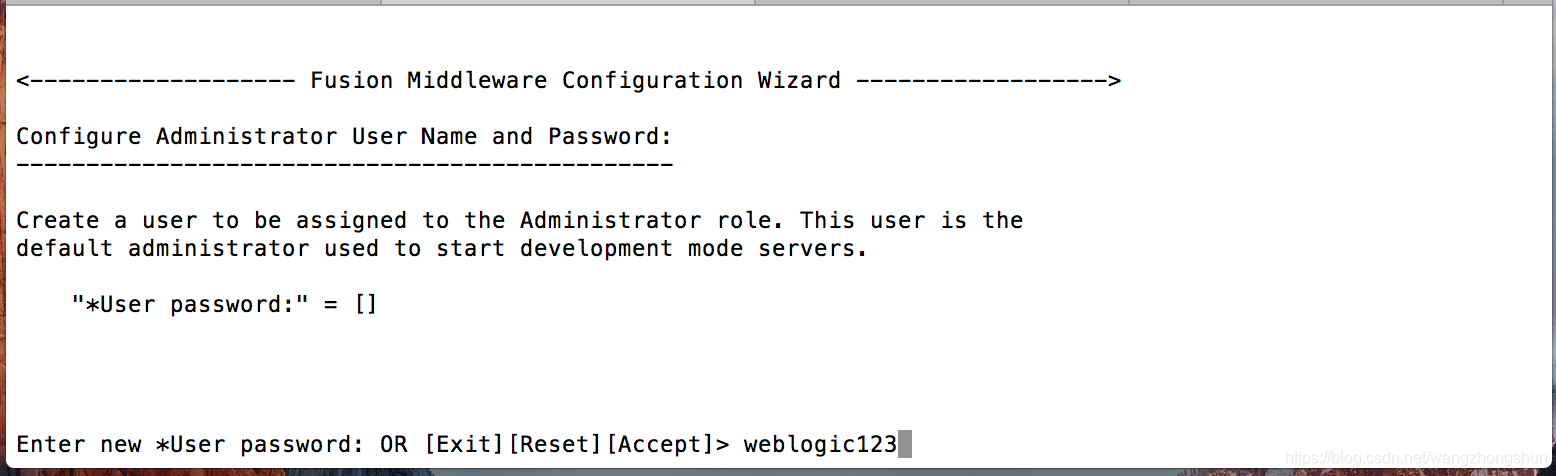
注:
密碼長度不能少于8個字符;密碼中必須由字母和數字組成。
如果密碼長度或格式不符合規范的話,在輸入完【第八步:再次確認控制臺登錄密碼】之后,會提示密碼設置失敗,此時需要執行 Ctrl + c 命令,從第一步重新開始。錯誤提示界面如下:
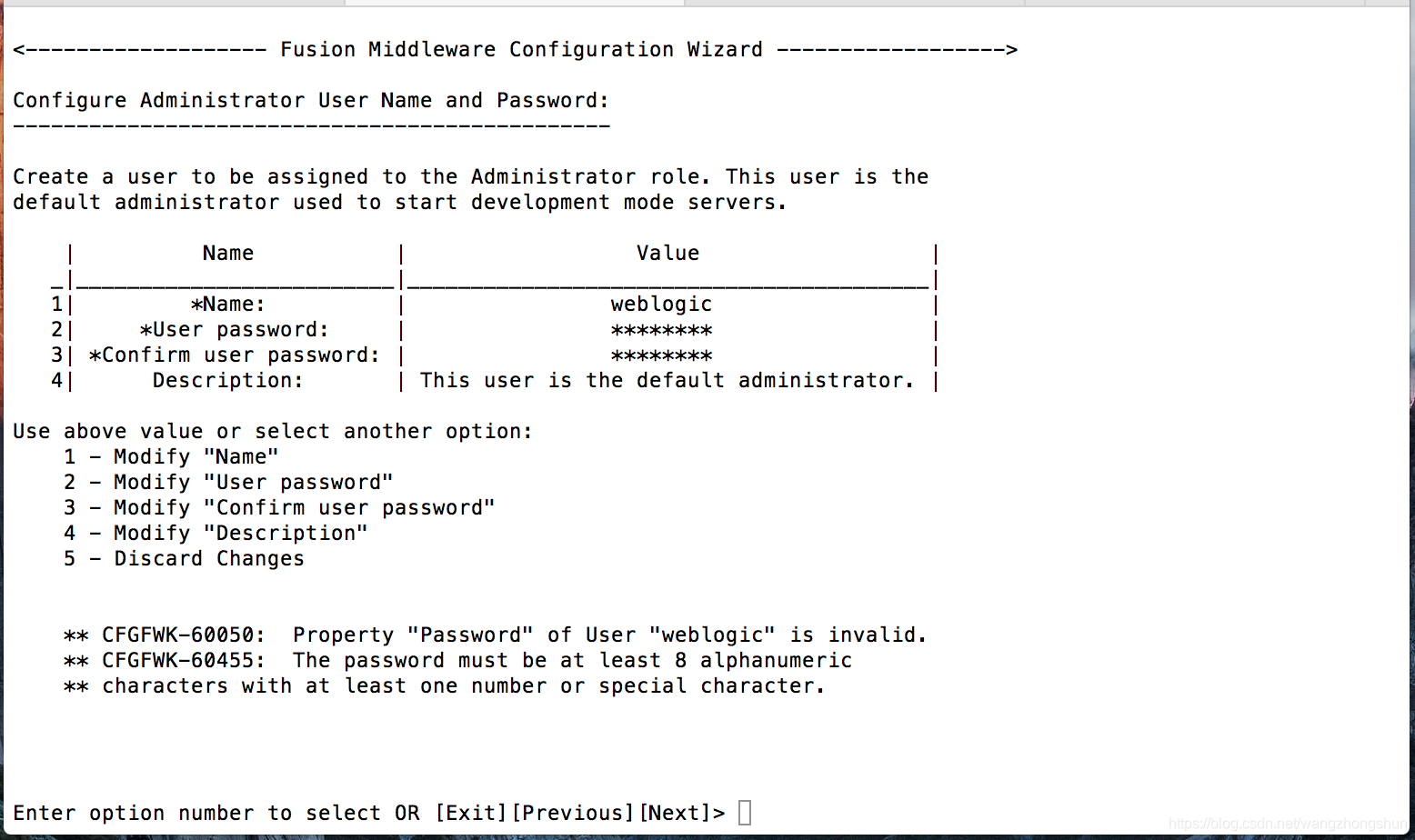
第八步:再次確認控制臺登錄密碼
首先輸入數字:3,然后【回車】。
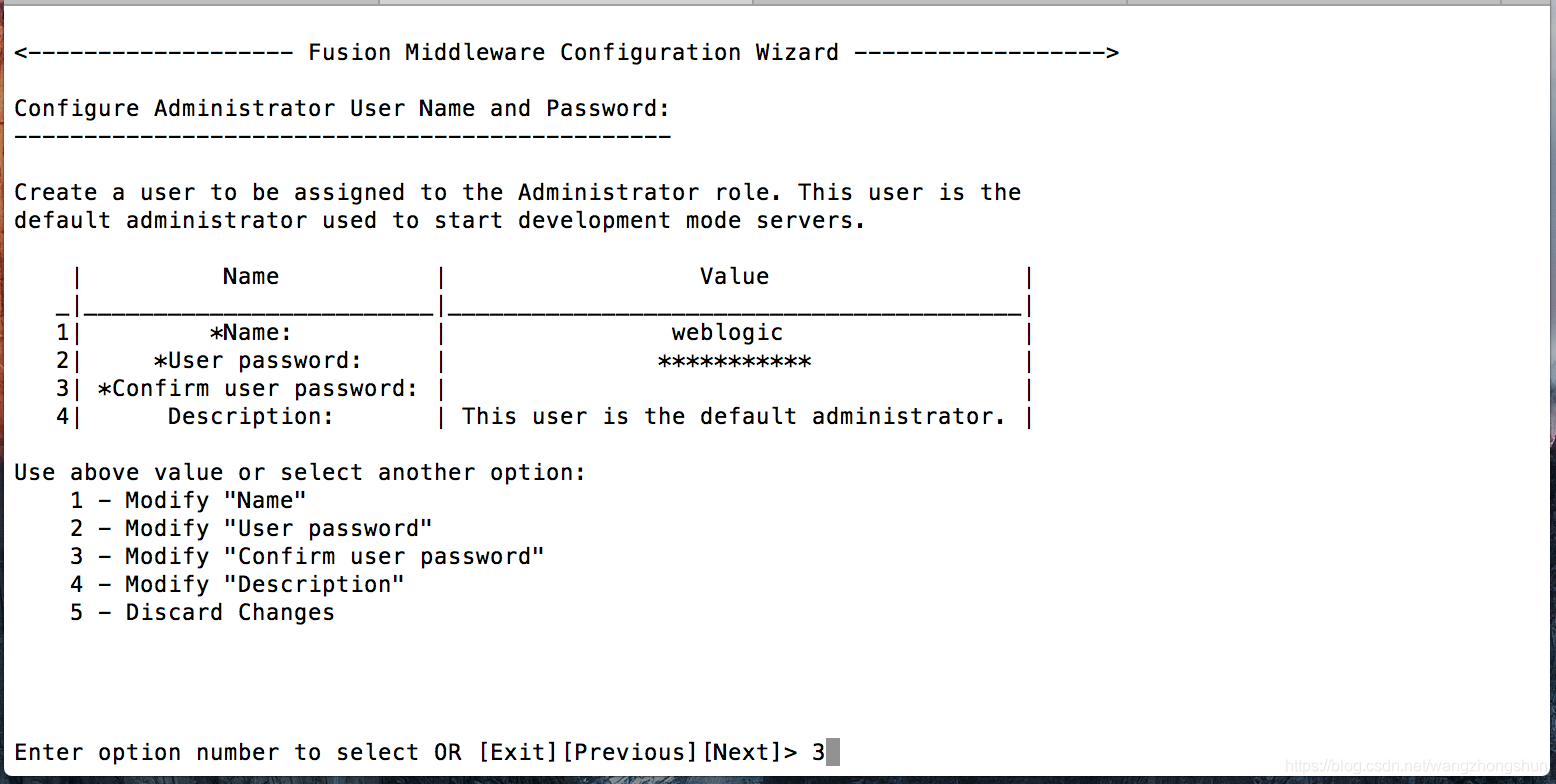
然后輸入密碼:weblogic123,在【回車】。
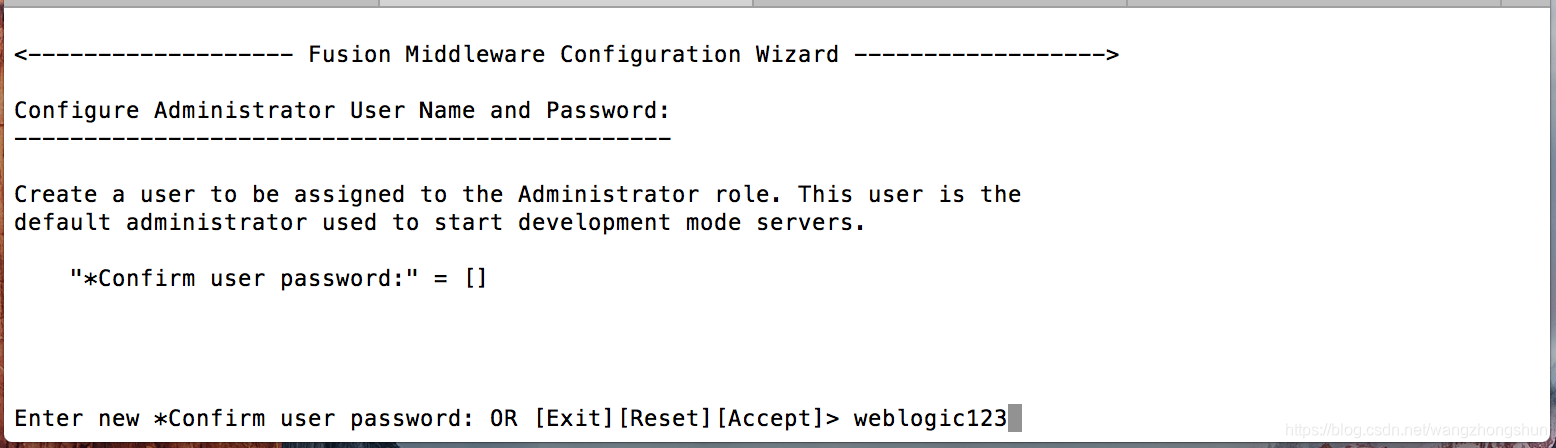
第九步:直接【回車】
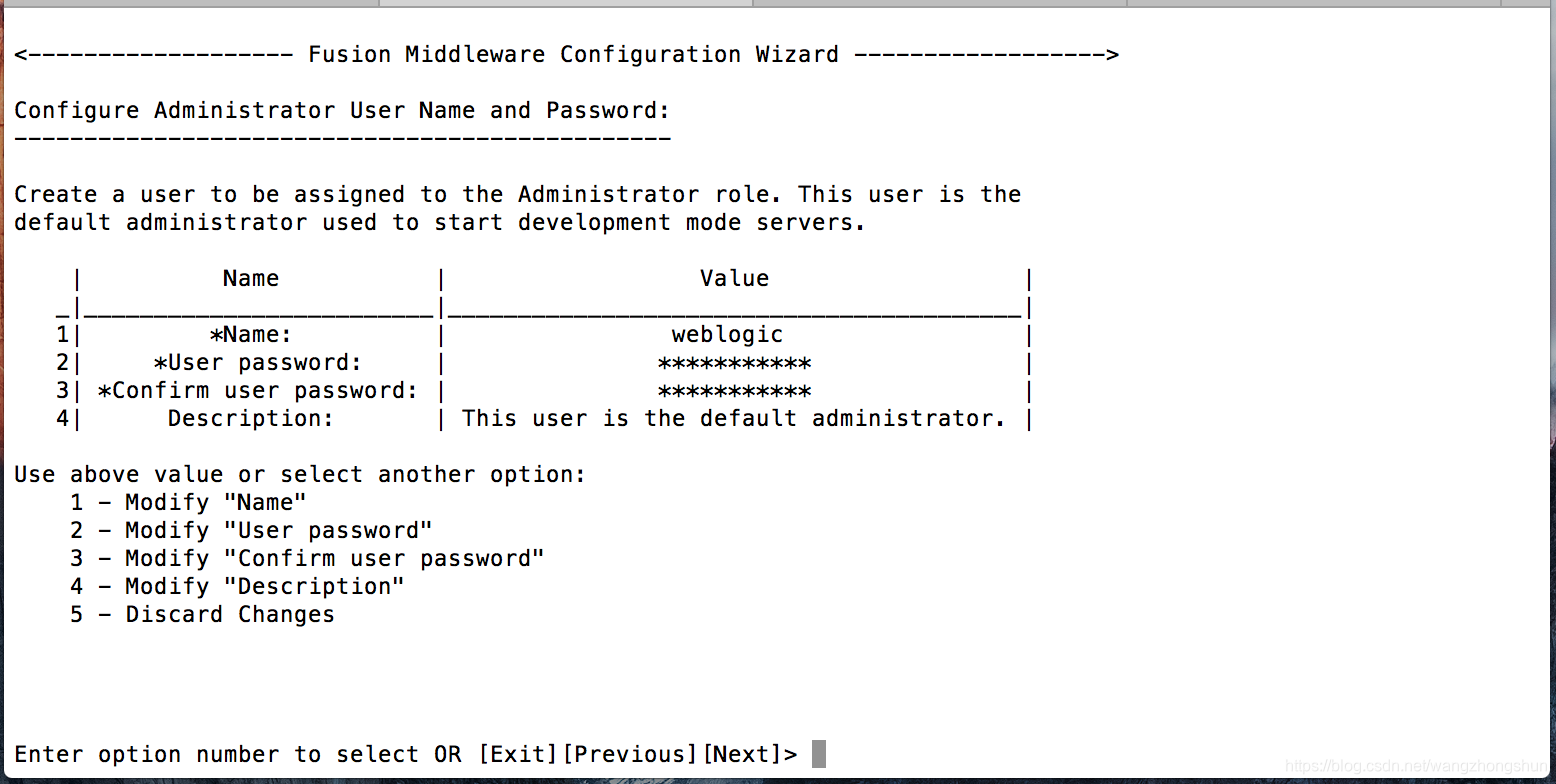
第十步:為域選擇模式配置
首先輸入數字:2,然后【回車】。

第十一步:直接【回車】
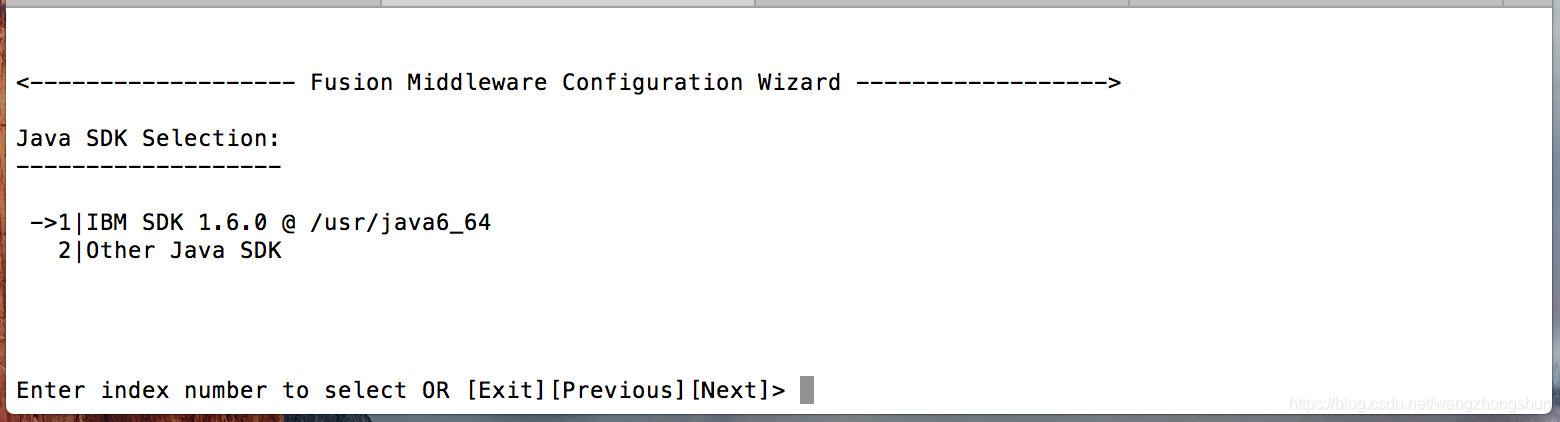
第十二步:選擇管理服務器
首先輸入數字:1,然后【回車】。
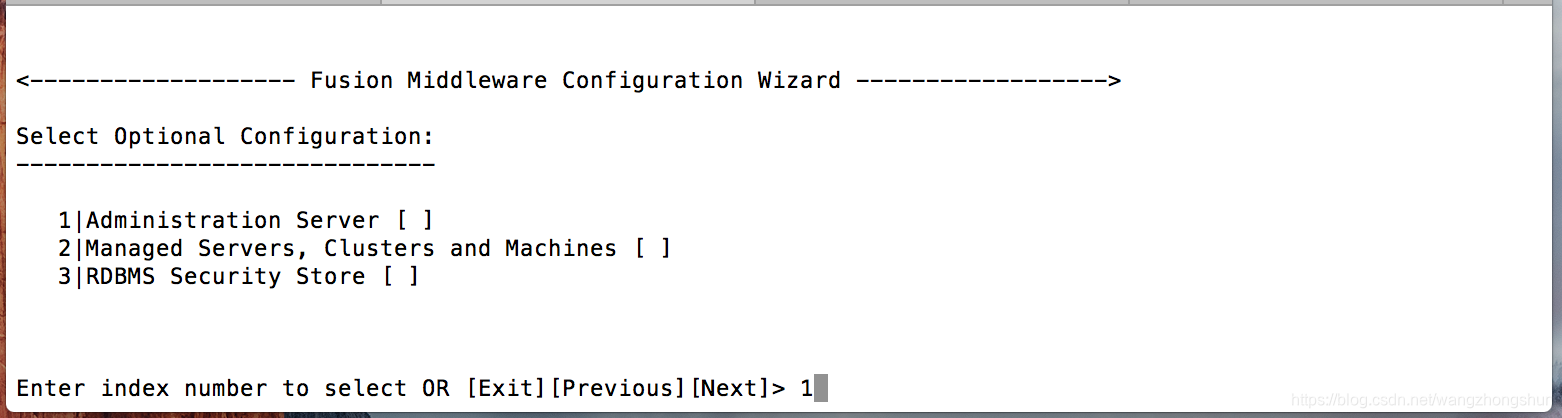
第十三步:直接【回車】
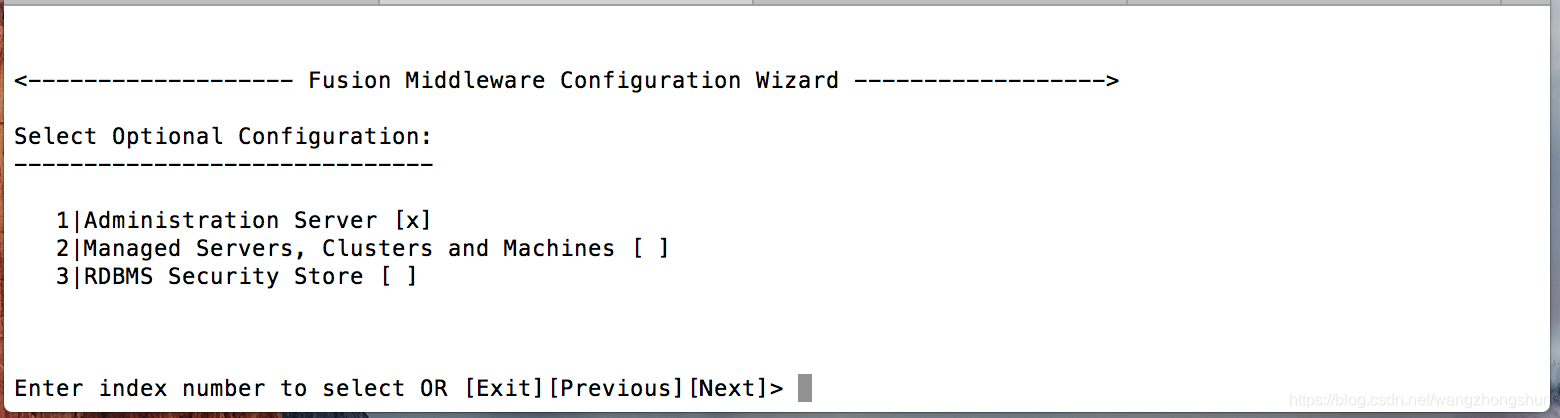
第十四步:直接【回車】(這里是修改監聽地址和端口,端口默認為:7001)
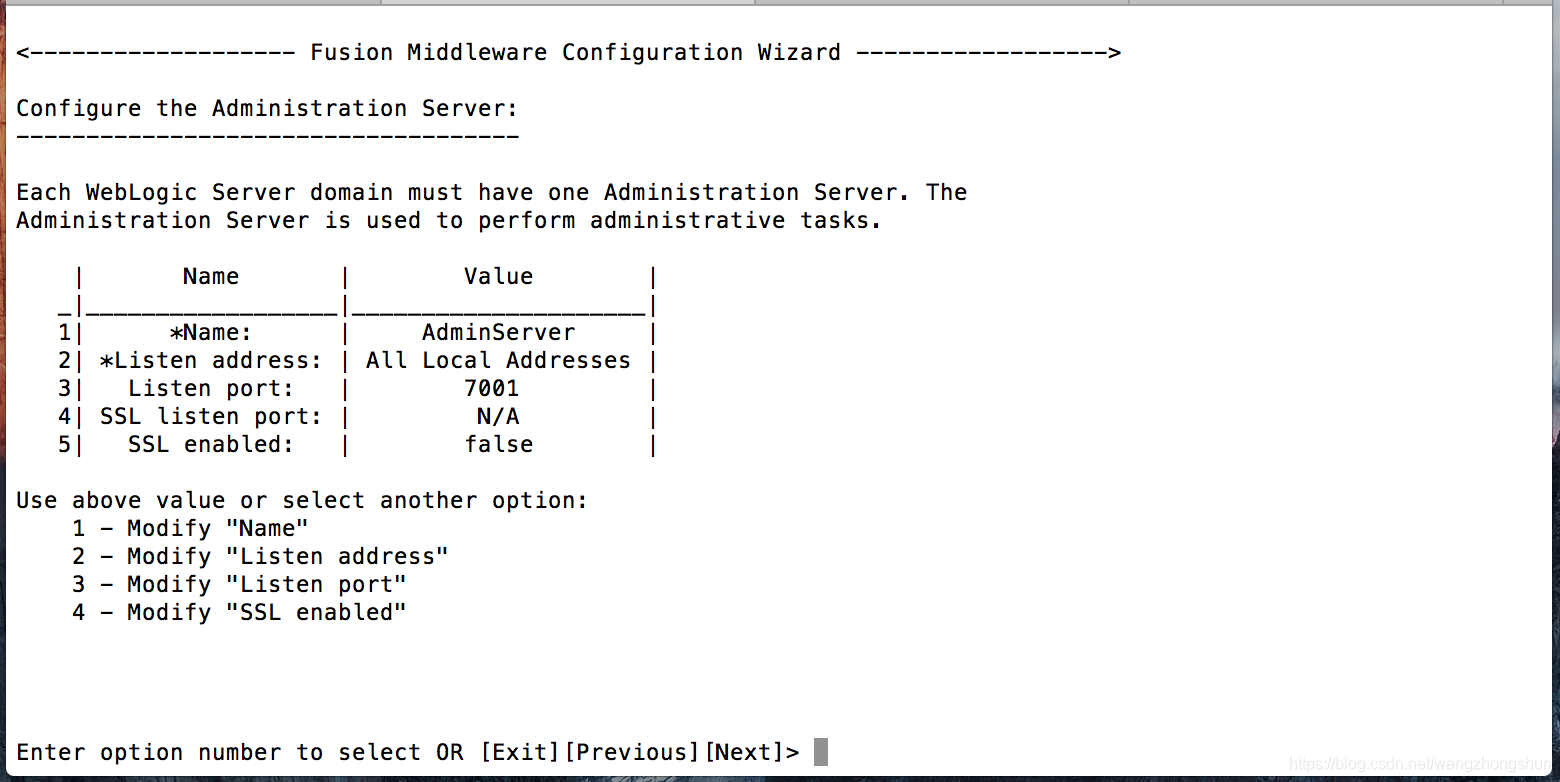
第十五步:創建完成
第十四步【回車】完成后,域就創建完成了。

四、啟動域
進入域啟動目錄:
$ cd /weblogic/user_projects/domains/davis/bin

然后執行如下命令啟動剛剛創建的域:
$ ./startWebLogic.sh

在啟動的過程中需要輸入用戶名,這里的 用戶名為:weblogic,然后【回車】;在輸入密碼,這里的密碼就是你在創建域的時候設置的密碼,這里 密碼為:weblogic123,然后【回車】。
出現如下界面說明啟動成功。
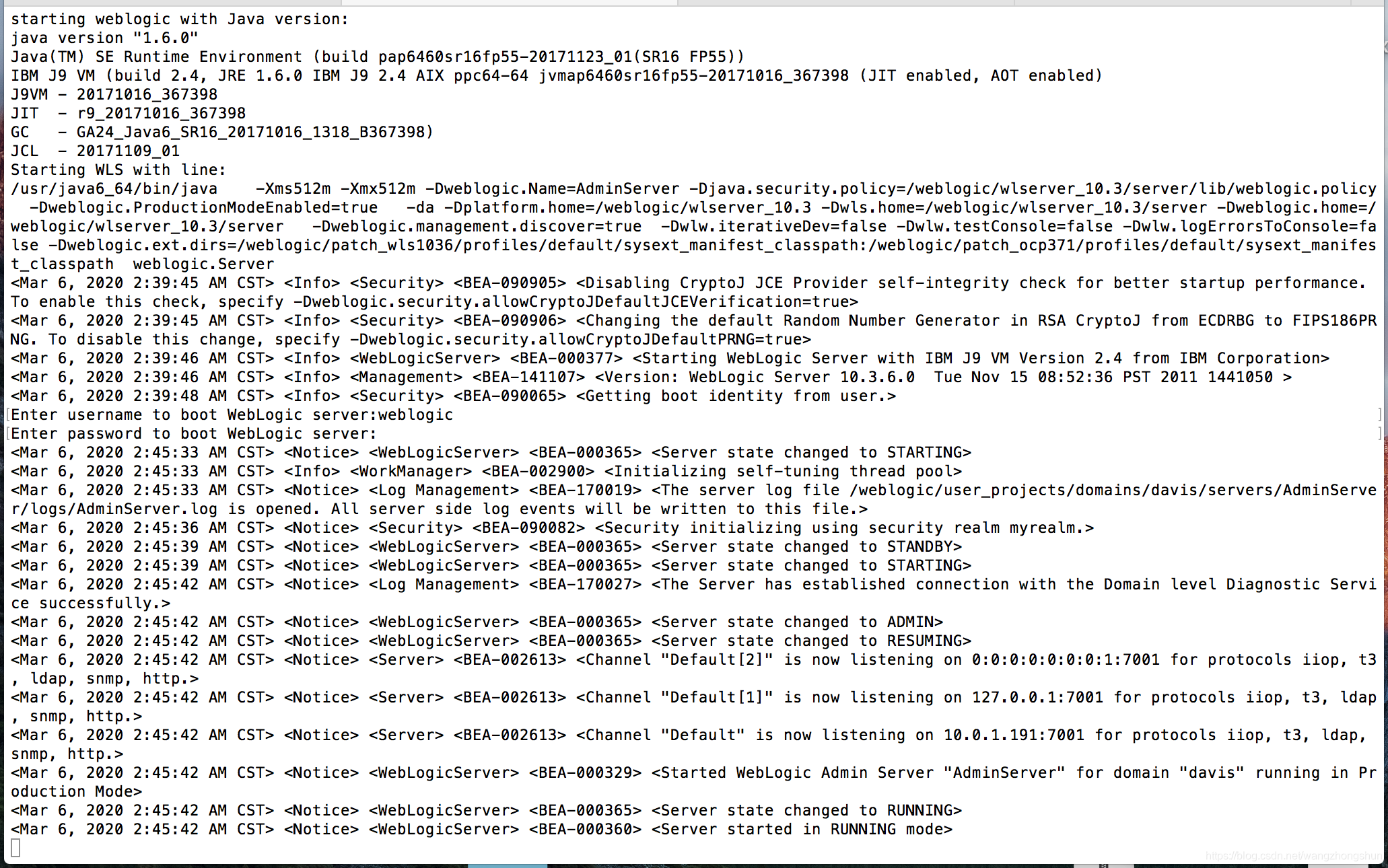
然后打開瀏覽器,輸入如下地址登錄控制臺即可。
http://ip:7001/console